«¿Para qué me sirve conocer la versión del navegador en estos días?» Aunque es una interrogante que muchos se han realizado y para algunos puede parecer que se trata de un dato innecesario, te sorprenderá lo útil y práctico que resulta saber esa información. Si necesitas averiguar si tu navegador es compatible con determinados servicios de streaming o distinguir las instrucciones precisas para habilitar las cookies, hay una serie de situaciones en las que deberás tenerlo a mano.
Verificar este dato también es importante por cuestiones de seguridad, especialmente si estás teniendo dificultades para actualizarse a la versión más reciente de tu navegador. Si quieres conocer cómo verificarlo, acá te explicamos el proceso paso a paso. Ten presente que las instrucciones están dirigidas para las últimas versiones de cada navegador.
Computadoras de escritorio
Google Chrome

Paso 1: haz clic en el ícono de tres puntos ubicado en la esquina superior derecha.
Paso 2: selecciona la opción de Ayuda que aparece en el menú desplegable.
Paso 3: haz clic en la opción Acerca de Google Chrome en el menú desplegable.
Mozilla Firefox

Paso 1: haz clic en el icono de hamburguesa (tres líneas), ubicado en la esquina superior derecha.
Paso 2: haz clic en la opción Ayuda en el menú desplegable.
Paso 3: haz clic en la opción Acerca de Firefox en el siguiente menú desplegable.
Microsoft Edge
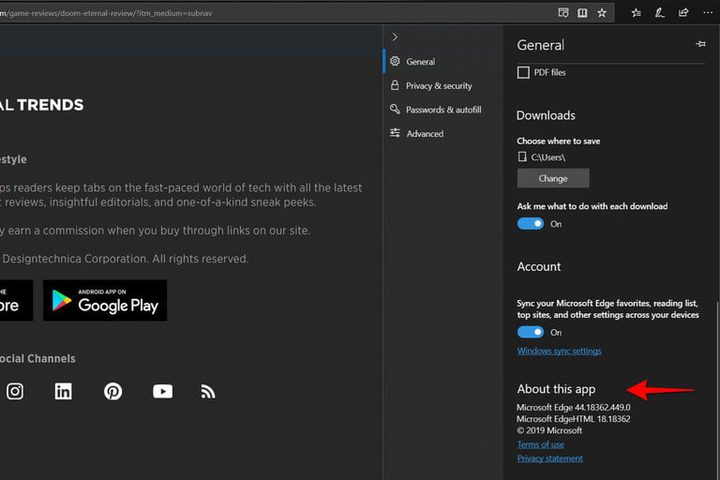
Paso 1: haz clic en el ícono de tres puntos ubicado en la esquina superior derecha.
Paso 2: haz clic en la opción Configuración en el menú desplegable.
Paso 3: la pestaña General se carga de forma predeterminada. Desplázate hacia abajo hasta Acerca de esta aplicación para obtener el número de versión.
Opera
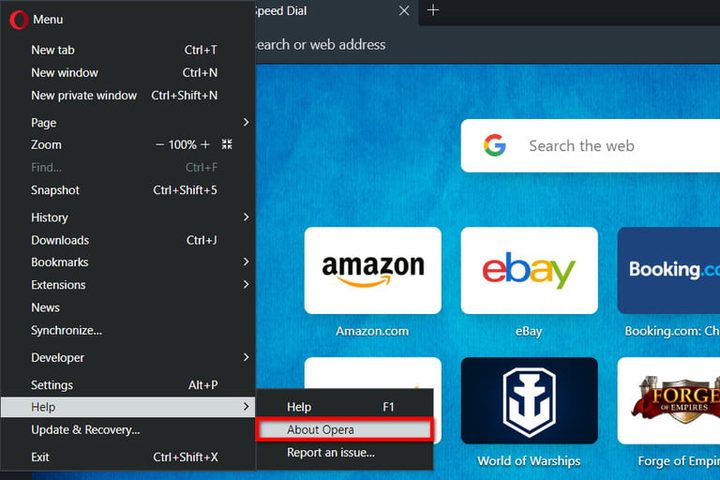
Paso 1: haz clic en el logotipo rojo «O» ubicado en la esquina superior izquierda.
Paso 2: haz clic en la opción Ayuda en el menú desplegable.
Paso 3: Selecciona la opción Acerca de Opera en el siguiente menú desplegable para obtener el número de versión.
Safari de Apple
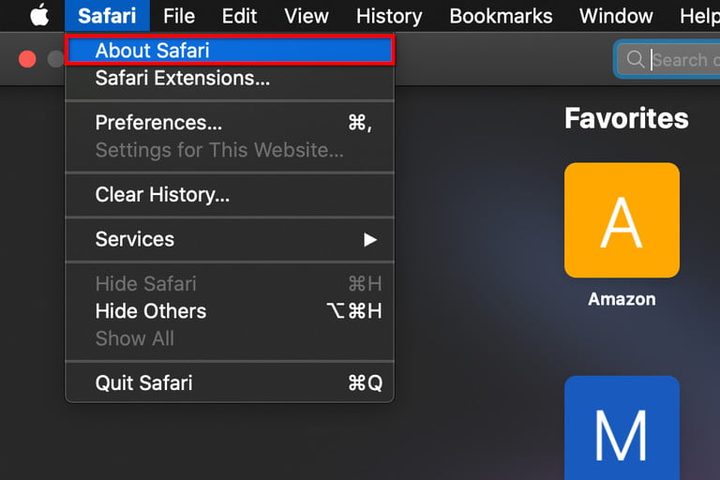
Paso 1: haz clic en Safari ubicado en la barra de menú, como se muestra arriba.
Paso 2: selecciona la opción Acerca de Safari en el menú desplegable. El número aparece en una pequeña ventana emergente.
Dispositivos móviles
Safari de Apple
No encontrarás una versión de navegador para Safari en dispositivos móviles. Sin embargo, el número coincide con la versión de iOS o iPadOS que estés ejecutando y que está disponible en Configuración> General> Acerca de.
Google Chrome (iOS)
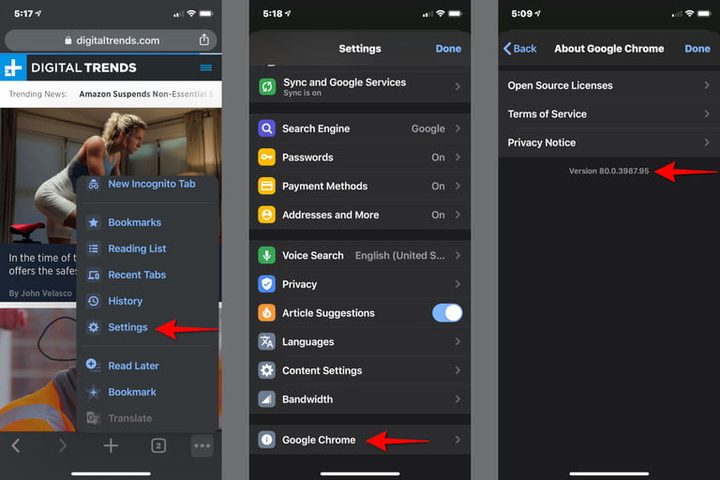
Paso 1: toca el ícono de tres puntos ubicado en la esquina inferior derecha. Si no lo ves, desplaza
la página actual hasta que aparezca la barra de herramientas.
Paso 2: toca la opción Configuración en el menú emergente.
Paso 3: desplázate hacia abajo y toca Google Chrome. El número de versión aparece en letra pequeña en la siguiente pantalla.
Google Chrome (Android)

Paso 1: toca el ícono de tres puntos ubicado en la esquina superior derecha.
Paso 2: toca la opción Configuración en el menú desplegable.
Paso 3: desplázate hacia abajo y toca Acerca de Chrome. El número de versión aparece en la siguiente pantalla.
Microsoft Edge (iOS/Android)
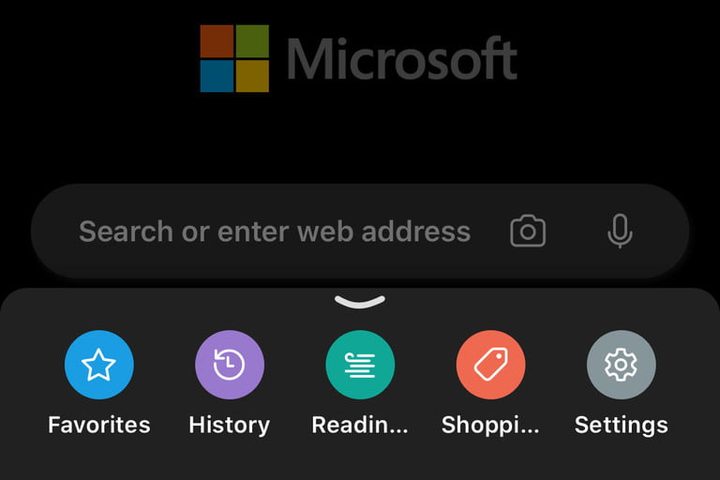
A diferencia de Chrome, el método es casi idéntico para Microsoft Edge en iOS y Android. La única diferencia notable se observa en el Paso 3 para Android.
Paso 1: toca el ícono de tres puntos ubicado en la parte inferior.
Paso 2: toca la opción Configuración en el menú emergente.
Paso 3: desplázate hacia abajo en la siguiente pantalla para obtener el número de versión. En Android, deberás dar un paso adicional y tocar Acerca de esta aplicación en la parte inferior para obtener el número.
Mozilla Firefox (iOS)

Al igual que Chrome, hay suficientes diferencias entre Firefox para iOS y Android que necesitamos dos conjuntos de instrucciones.
Paso 1: toca el ícono de hamburguesa de tres líneas ubicado en la esquina inferior derecha.
Paso 2: toca la opción Configuración en el menú emergente.
Paso 3: desplázate hacia abajo en la siguiente pantalla para obtener el número de versión, que se detalla en Acerca de.
Mozilla Firefox (Android)

Paso 1: toca el ícono de tres puntos ubicado en la esquina superior derecha.
Paso 2: toca la opción Configuración en el menú desplegable.
Paso 3: desplázate hacia abajo en la siguiente pantalla y toca Mozilla Firefox.
Paso 4: toca Acerca de Firefox en la siguiente pantalla para obtener el número de versión.
Opera iOS y Android

A pesar de una ligera diferencia en su presentación, Opera para iOS y Android proporcionan métodos similares para adquirir el número de versión. La captura de pantalla anterior se basa en la versión de iOS.
Paso 1: toca el icono «O» en la esquina inferior derecha. En Android, el ícono «O» es rojo.
Paso 2: toca la opción Configuración en el menú emergente.
Paso 3: desplázate hacia abajo en la siguiente pantalla para obtener el número de versión. En Android, deberás dar un paso adicional y tocar Acerca de Opera en la parte inferior.




